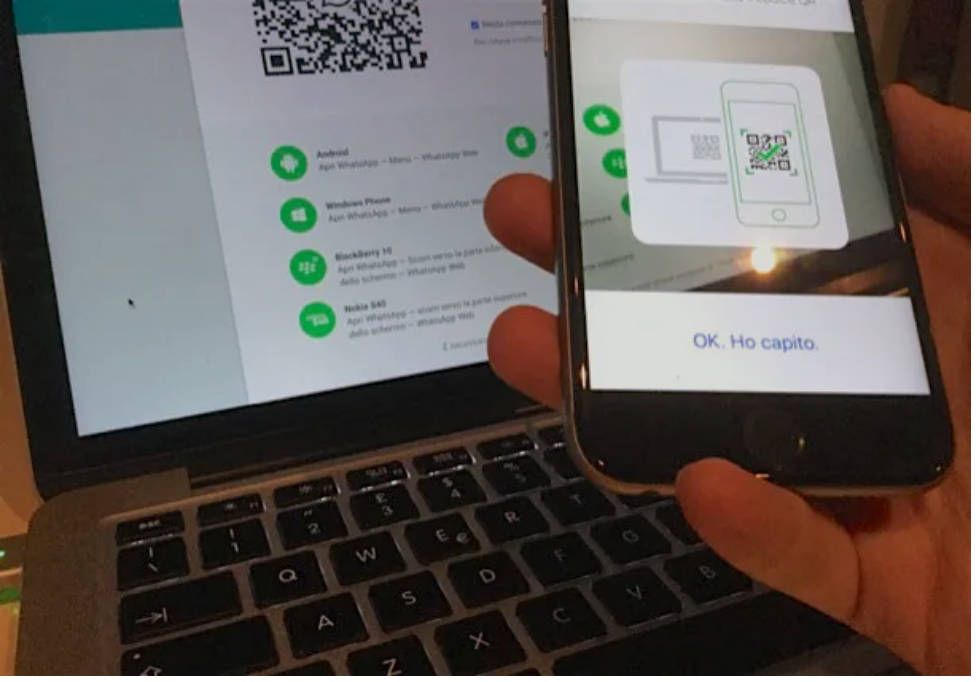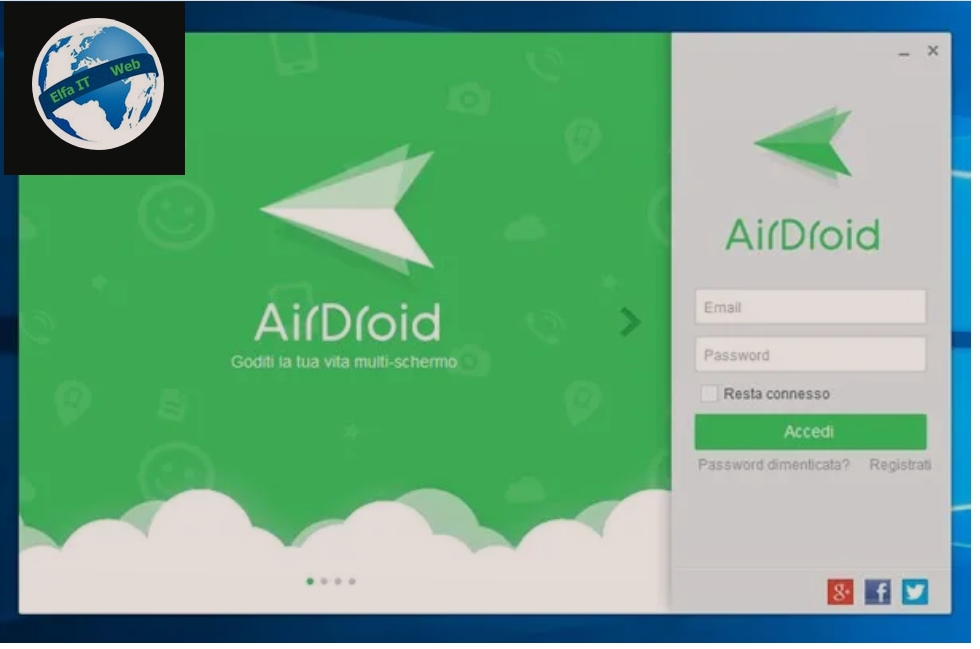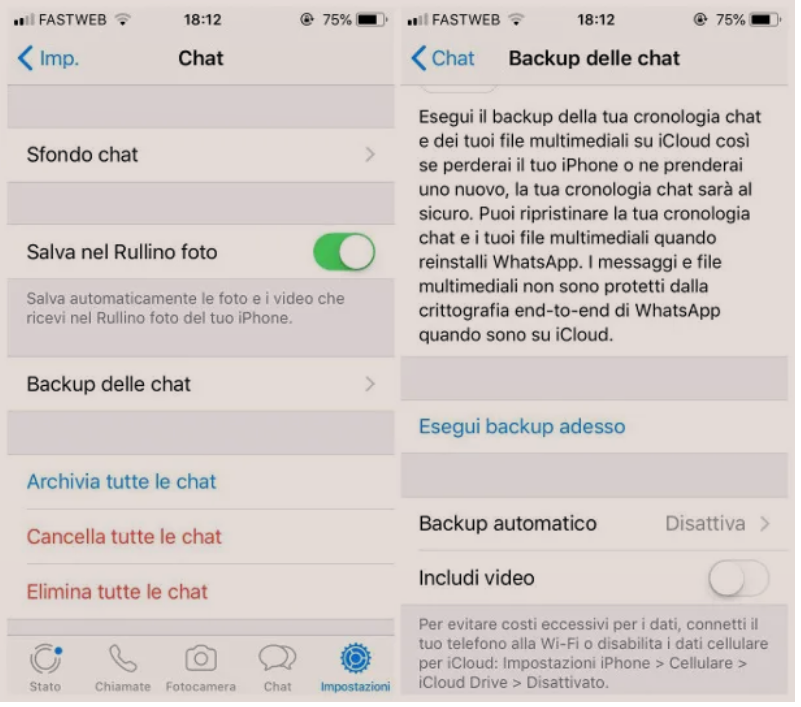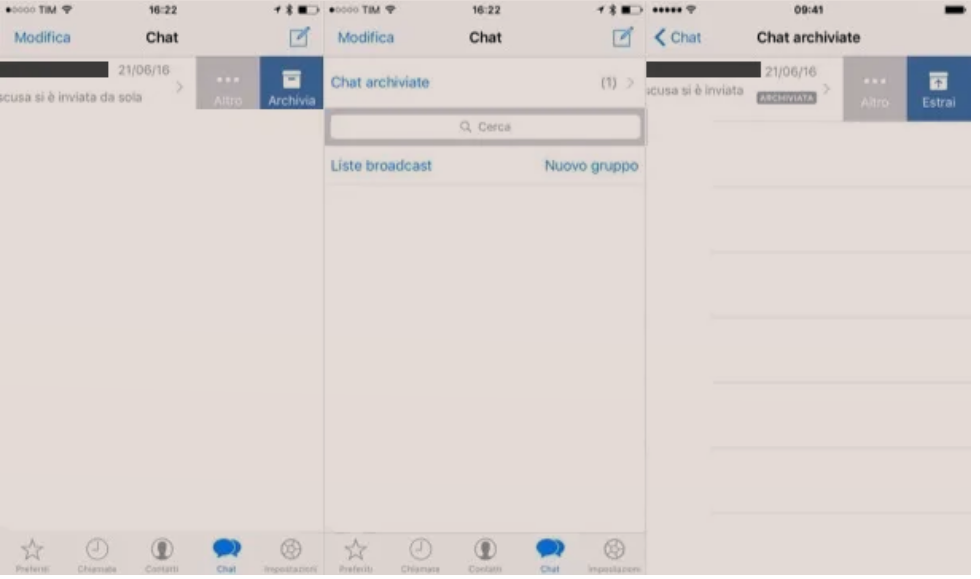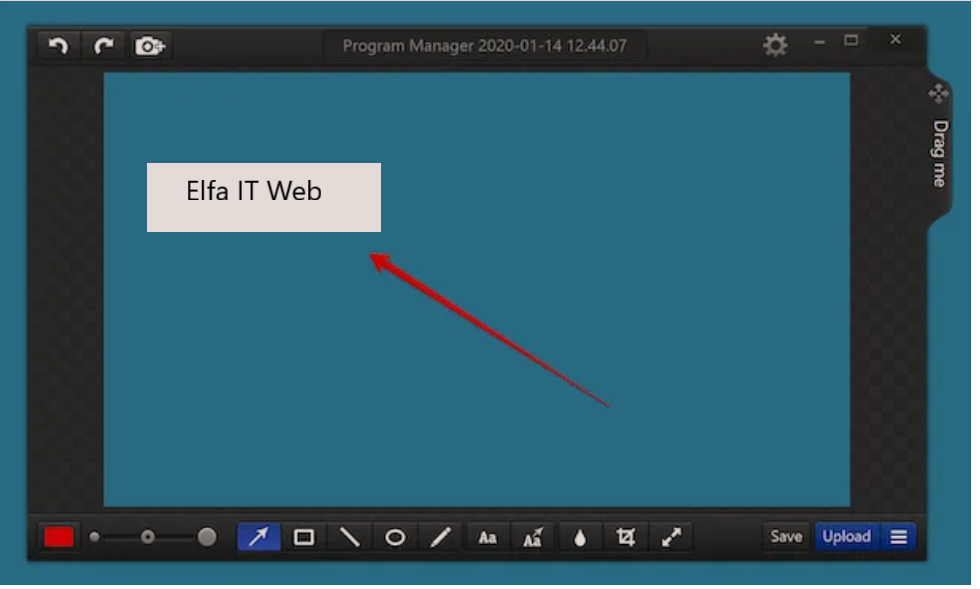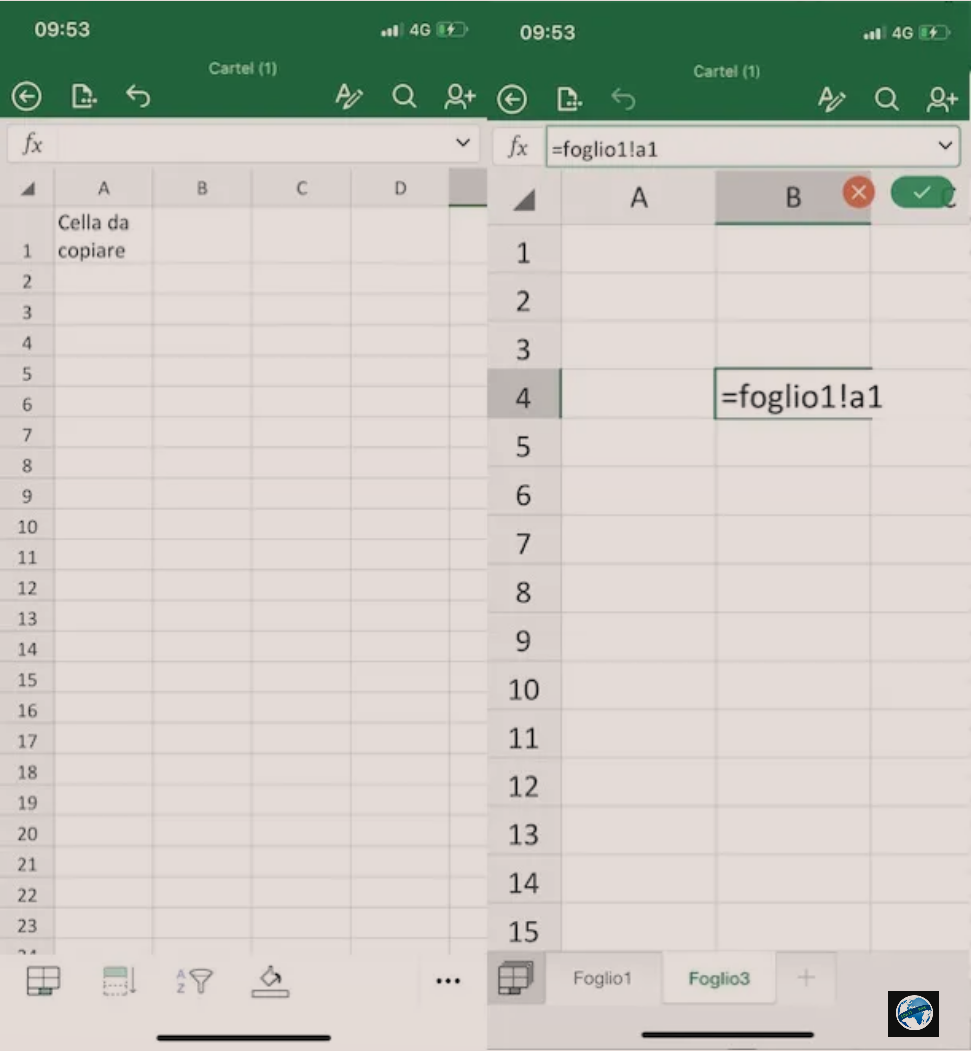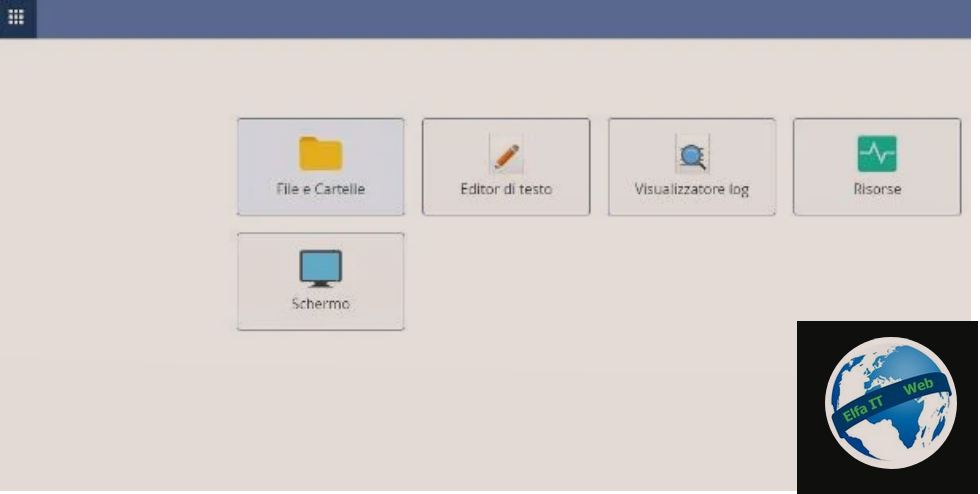Nese ke nevoje te lidhesh WhatsApp me kompjuterin ne menyre qe te menaxhosh me mire bisedat, atehere ky eshte udhezuesi i duhur ku do mososh se si te lidhesh WhatsApp me PC/kompjuterin. Të kesh aftësinë për të shkruar mesazhe në WhatsApp, përmes tastierës së kompjuterit, është një mundësi që do të duhej ta shfrytëzonit.
Qe te lidhesh WhatsApp me PC/kompjuterin mund të përdoresh client për kompjutera Windows ose Mac apo edhe ndonjë shfletues për shfletimin e internetit. Në rastin e dytë, do të jetë e mjaftueshme qe te hyni në versionin Web të WhatsApp për të filluar të përfitoni nga tiparet e aplikacionit, përmes kompjuterit.
Permbajtja
- Si te lidhesh WhatsApp me PC/kompjuterin (kërkesat)
- Si te lidhesh WhatsApp me PC/kompjuterin (WhatsApp Web)
- Si te lidhesh WhatsApp me PC/kompjuterin (WhatsApp për PC dhe Mac)
Si te lidhesh WhatsApp me PC/kompjuterin (kërkesat)
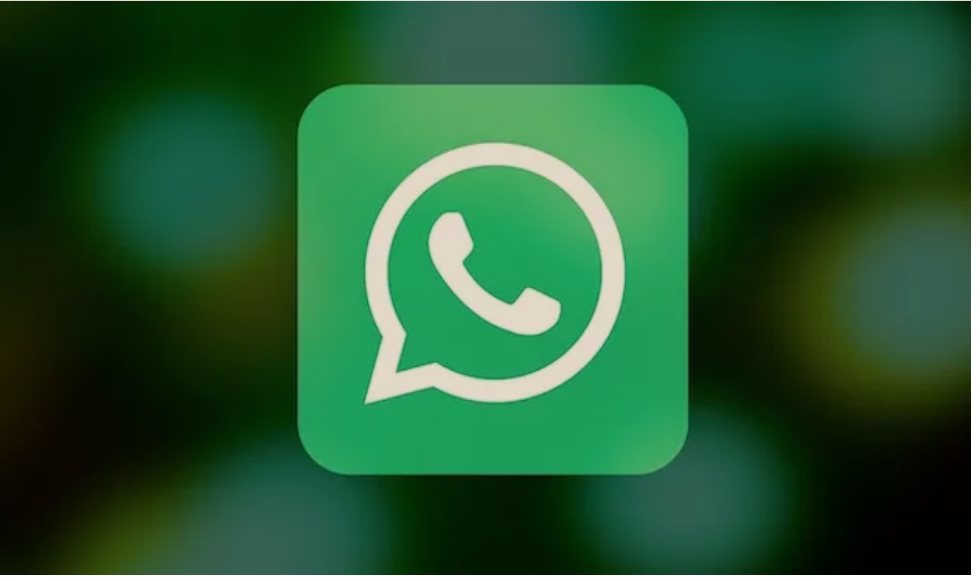
Gjëja e parë që duhet të dish, për të qenë në gjendje qe të lidhesh WhatsApp me PC/kompjuterin tuaj, janë kërkesat e nevojshme për të kryer këtë lloj operacioni. Ju mund të përdorni WhatsApp përmes shfletuesit ose mund të shkarkoni client zyrtar WhatsApp për Windows ose Mac.
Le të sqarojmë shpejt se cilat janë kërkesat themelore për përdorimin e WhatsApp Web nga një shfletues dhe WhatsApp për Windows dhe Mac.
- WhatsApp Web është i pershtatshem me smartfonët Android, iPhone me iOS 8.1 ose më të ri, Windows Phone versionin 8.0 dhe 8.1. Eshtë gjithashtu i pershtatshem me celularët më të vjetër Nokia S60, Nokia S40 EVO, BlackBerry dhe BlackBerry 10.
- Për të përdorur WhatsApp Web ju duhet një shfletues/browser: ato të pershtatshme janë Chrome, Firefox, Safari, Microsoft Edge. WhatsApp Web nuk punon me Internet Explorer.
- Për të përdorur WhatsApp Web, smartphone duhet të jetë i ndezur dhe i lidhur me internetin përmes rrjetit Wi-Fi ose përmes rrjetit 3G 4G ose LTE. Rrjeti nuk ka pse të jetë i njëjtë.
- Client zyrtar WhatsApp për PC është i pershtatshem vetëm me kompjuter me Windows 8 dhe sistemin operativ me te rinj, ndërsa për Mac kërkohet një version i sistemit operativ Mac OS 10.9 dhe më të ri.
Si te lidhesh WhatsApp me PC/kompjuterin (WhatsApp Web)
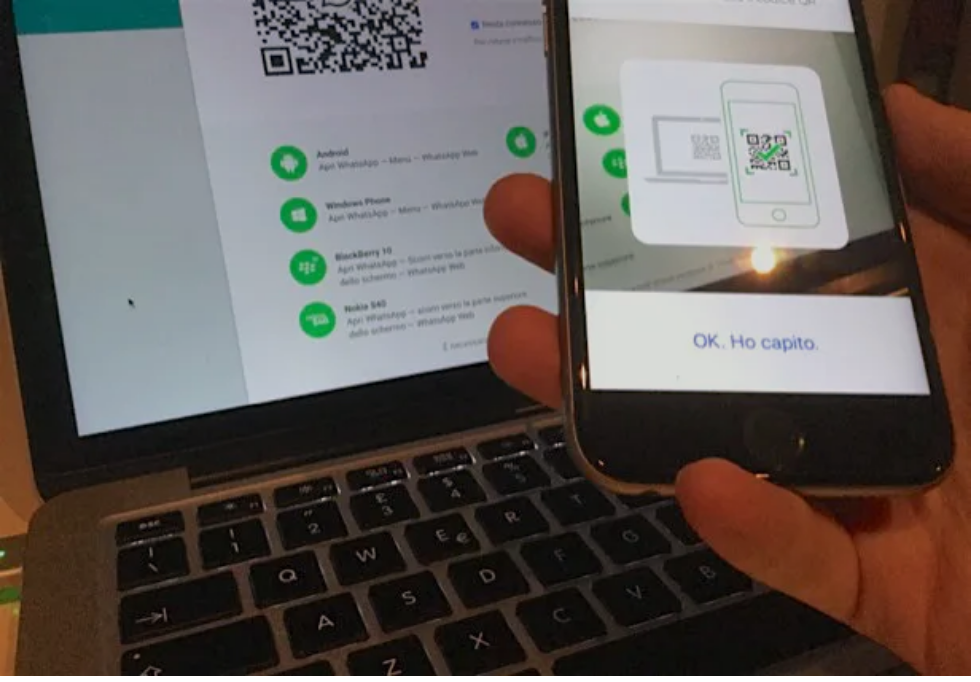
Nëse qëllimi është të lidhesh WhatsApp me PC/kompjuterin në mënyrë që të lexosh nga kompjuteri mesazhet që merr në app, dije që mund të kesh sukses në qëllim dhe se sugjerimi i parë që dua te jap është te zbatosh në praktikë udhëzimet që do të pasojnë në këtë paragraf. Në fakt, unë dua të shpjegoj se si të lidhesh WhatsApp me PC/kompjuterin duke përdorur WhatsApp Web.
Duhet te dini se WhatsApp Web është versioni per shfletues/browser i aplikacionit të mirënjohur të mesazheve të menjëhershme. Duke përdorur WhatsApp Web mund të lidhni smartphone-in tuaj me versionin në internet të aplikacionit dhe te lexoni mesazhet në kompjuterin tuaj.
Për të hyrë në WhatsApp Web dhe kështu të lidhesh WhatsApp me PC/kompjuterin, gjëja e parë që duhet të bësh është të hapesh programin e navigimit që zakonisht përdorni për të shfletuar internetin; pastaj klikoni në linkun web.whatsapp.com dhe shtypni butonin Enter në tastierën e kompjuterit tuaj.
Në faqen e internetit që hapet, do t’ju kërkohet të skanoni një kod QR nga aplikacioni WhatsApp. Ajo që duhet të bësh është të marrësh smartphone-in tënd në dorë dhe të prekësh ikonën e WhatsApp për ta nisur, më pas të hapesh Cilësimet/Impostazioni/Settings, qe në iOS ka simbolin e ingranazhit.
Nëse po veproni nga një smartphone Android, do të duhet të prekni ikonën me simbolin e tre pikave të vendosura në të djathtë dhe më pas, për të dy pajisjet, do të duhet të prekni WhatsApp Web/Desktop.
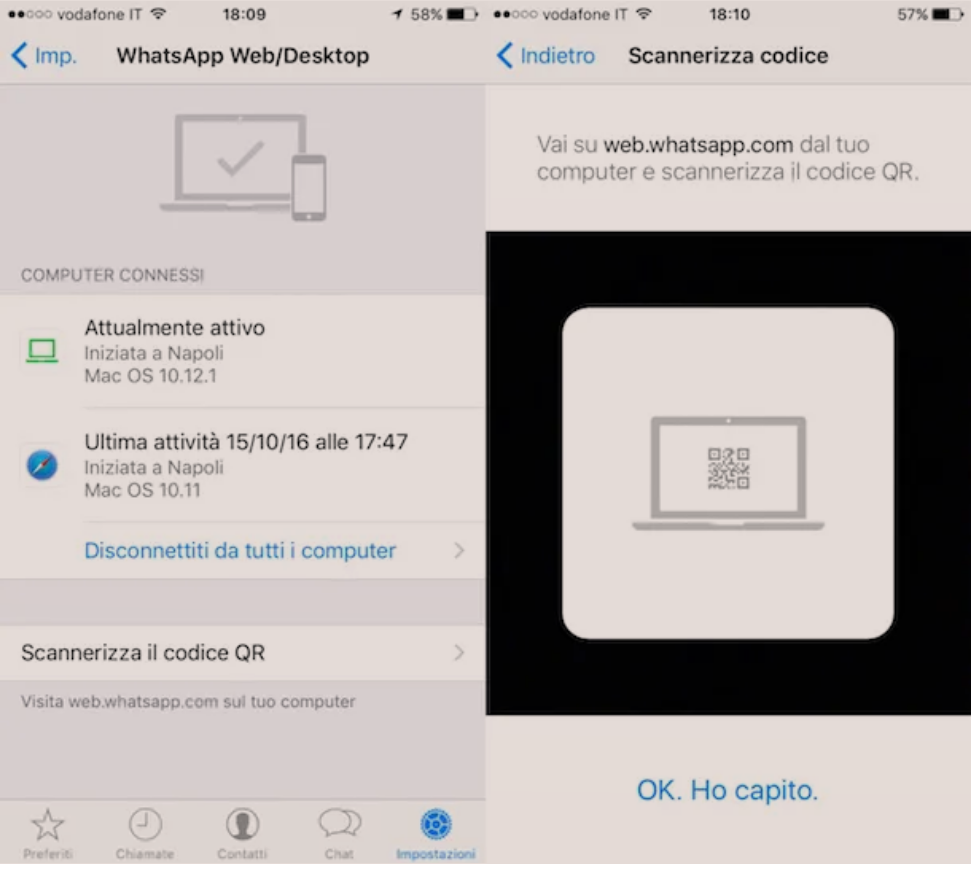
Në këtë pikë, nëse është e nevojshme, konfirmoni dëshirën për të hyrë në WhatsApp Web, përmes sistemit të mbrojtjes së njohjes biometrike, siç është zhbllokimi me fytyrë ose gjurmë gishtash, nëse ky sistem është vendosur më parë në pajisjen tuaj.
Në këtë pikë, gjithçka që duhet të bëni është të kornizoni ekranin kushtuar skanimit të kodit QR me smartphone-in tuaj, më pas shtypni fjalën OK ho capito dhe kornizoni kodin që do të shihni të shfaqet në ekran në WhatsApp Web që keni hapur nga shfletuesi juaj. Kodi QR nuk është asgjë më shumë se ai katrori i zi që ka ikonën WhatsApp në qendër.
Mbani mend se, qe të lidhesh WhatsApp me PC/kompjuterin përmes WhatsApp Web do t’ju duhet çdo herë të përsërisni hapat që kam treguar dhe pastaj të skanoni kodin QR nga faqja e internetit e WhatsApp Web.
Nëse doni të shmangni përsëritjen e kësaj procedure çdo herë, unë ju rekomandoj të vini shenjen e kontrollit ne kutinë që mund ta shihni pranë fjalës Rri i lidhur/Resta connesso. Kjo kuti do të jetë e pranishme në ekranin e skanimit të kodit QR te WhatsApp Web. Në këtë mënyrë smartphone-i juaj do të lidhet automatikisht midis WhatsApp dhe WhatsApp Web, sa herë që vizitoni faqen e Internetit të WhatsApp Web.
Duke kryer këto hapa që ju kam treguar, brenda pak sekondash duhet të jeni në gjendje të hyni në ekranin kryesor të WhatsApp Web dhe të shikoni të gjitha mesazhet dhe bisedat në aplikacionin tuaj të mesazheve.
Pasi të keni lidhur WhatsApp me PC tuaj, përmes WhatsApp Web, ju mund të përfitoni nga të gjitha tiparet e pranishme në aplikacionin e mesazheve dhe më pas të dërgoni dhe merrni mesazhe direkt nga kompjuteri juaj. Për më shumë informacion mbi WhatsApp Web, lexoni udhëzuesin tim kushtuar kësaj teme.
Si te lidhesh WhatsApp me PC/kompjuterin (WhatsApp për PC dhe Mac)
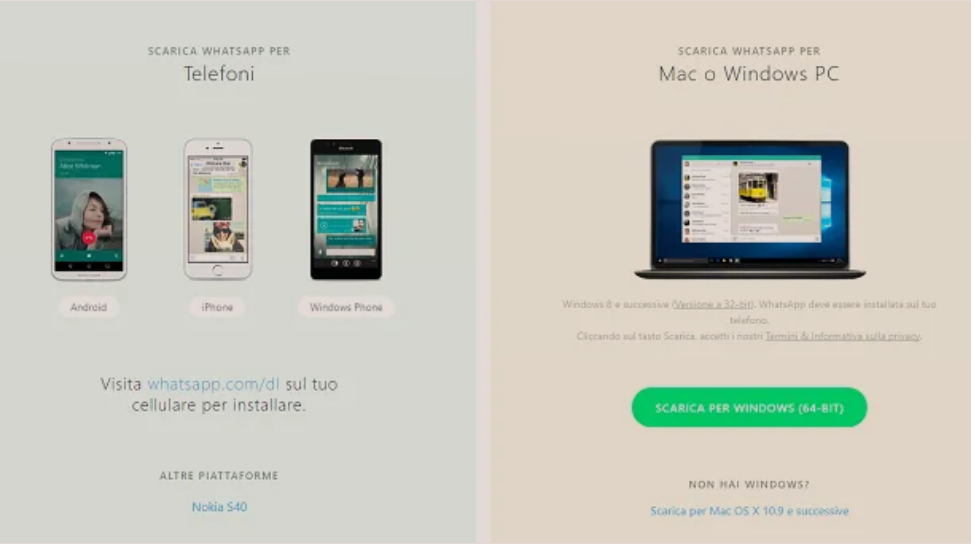
Si një alternativë ndaj WhatsApp Web, mund të përdoresh client zyrtar WhatsApp për PC dhe Mac qe të lidhesh WhatsApp me PC/kompjuterin.
Ky është një program i vogël që do të shkarkohet në kompjuterët Windows dhe Mac dhe që do t’ju lejojë të përdorni WhatsApp në PC tuaj, përmes lidhjes me aplikacionin për pajisjet mobile Android dhe iOS.
Në një nivel teknik, funksionimi i client WhatsApp për PC dhe Mac është praktikisht identik me WhatsApp Web dhe prandaj do t’ju lejojë të përfitoni nga të gjitha tiparet kryesore të aplikacionit të mesazheve të menjëhershme, direkt në kompjuterin tuaj.
Në këtë rast, natyrisht nuk është e nevojshme të përdorni një shfletues për të shfletuar internetin, pasi do t’ju kërkohet të shkarkoni client WhatsApp. Me poshte do të shpjegoj se si te lidhesh WhatsApp me PC/kompjuterin përmes programit WhatsApp për PC dhe Mac.
Gjëja e parë që duhet të bëni është të shkarkoni client WhatsApp në kompjuterin tuaj; për ta bërë këtë duhet të lidheni me faqen zyrtare të WhatsApp dhe të shtypni artikullin e menusë Download/Scarica që do të shihni të vendosur në krye.
Tani do të duhet të shtypni butonin e gjelbër të Shkarkimit për Windows 64 bit ose, për të shkarkuar aplikacionin në Mac, klikoni në lidhjen Shkarkim për Mac OS X 10.9 dhe me te ri. Për më tepër, nëse përdorni Windows 10, mund të shkarkoni client WhatsApp direkt përmes Microsoft Store.
Nëse jeni duke shkarkuar client WhatsApp në një kompjuter Windows, pasi të klikoni në butonin që tregova, do të shkarkoni skedarin e instalimit të quajtur WhatsAppSetup.exe. Pastaj ruajeni këtë skedar në kompjuterin tuaj dhe prisni të shkarkohet, derisa të shfaqet në listën e programeve në menunë e fillimit të Windows dhe në desktop. Mos u shqetëso, do të duhen disa sekonda.
Nëse, dëshironi të shkarkoni client WhatsApp në Mac, pasi të klikoni në butonin e dedikuar, do të duhet të instaloni client WhatsApp duke kopjuar ikonën në dosjen Mac OS Applications, atëherë do të duhet të filloni atë duke klikuar dy herë mbi të. Procedura për instalimin e një programi në Mac zakonisht është shumë e thjeshtë.
Pasi të keni shkarkuar client në fjalë, do të duhet të klikoni dy herë mbi të për ta nisur gjithashtu nga Windows. Programi nuk kërkon instalim dhe pasi të fillojë, është gati të lidhet me aplikacionin WhatsApp.
Qe te lidhesh WhatsApp me PC/kompjuterin, duke përdorur client WhatsApp për PC dhe Mac do të duhet gjithashtu të skanosh kodin QR.
Për ta vënë në praktikë këtë procedurë do t’ju duhet WhatsApp në telefon; hap aplikacionin duke shtypur ikonën e tij dhe më pas shtypni butonin Cilësimet/Impostazioni/Settings nga iOS ose ikonën me simbolin e tre pikave në Android. Në të dy rastet do të duhet të prekni fjalën WhatsApp Web/Desktop.
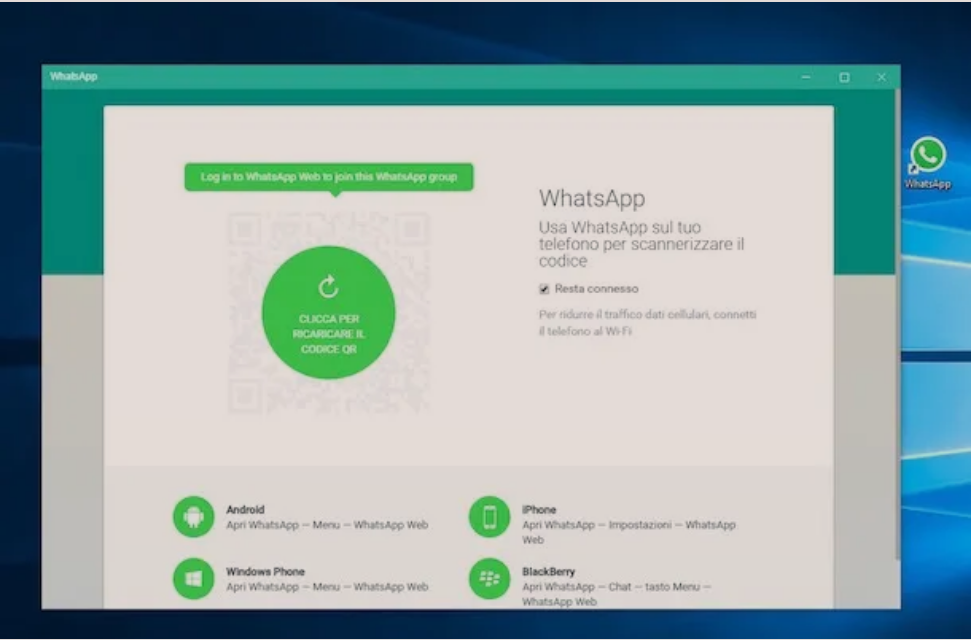
Tani ajo që do të duhet të bëni është të skanoni kodin QR përmes aplikacionit WhatsApp dhe kështu të lidheni me client WhatsApp për PC ose Mac. Sidoqoftë, mund t’ju kërkohet të autorizoni hyrjen përmes një sistemi të njohjes biometrike (për shembull Face ID ose Prek ID në iPhone), në rast se ky është sistemi i zhbllokimit i përdorur në pajisjen tuaj.
Pastaj merrni smartphone-in tuaj në dorë dhe së pari trokitni lehtë mbi butonin OK ho capito dhe kornizoni kodin QR me pajisjen tuaj që do të shihni në ekranin e client WhatsApp që keni shkarkuar në PC ose Mac tuaj.
Në rast problemesh, nga ekrani i desktopit WhatsApp Web që mund të shihni në smartphone tuaj, shtypni në scannerizza il codice QR ose shtypni butonin Shkëputje nga të gjithë kompjuterët/Disconnetti da tutti i computer për të hequr lidhjet aktive dhe të jeni në gjendje të përsërisni plotësisht procedurën nga fillimi.
Nëse ke ndjekur të gjitha udhëzimet që kam dhënë hap pas hapi, tani duhet të jesh në gjendje të lidhesh WhatsApp me PC/kompjuterin duke përdorur client te WhatsApp Web për kompjuterë Windows ose Mac.
Mos harroni se, në mënyrë që të qëndroni të lidhur me client WhatsApp për kompjuterë Windows ose Mac, do të duhet gjithashtu të vendosni shenjën pranë fjalës Rri i lidhur/Resta connesso, të cilen mund ta shihni pranë kodit QR që do të skanohet.
Pasi të jenë kryer të gjitha hapat, ju do të keni përfunduar në mënyrë efektive lidhjen e WhatsApp me PC tuaj ose me Mac dhe do të jeni në gjendje të perdorni WhatsApp nga kompjuteri, duke dërguar ose marrë mesazhe dhe duke përdorur tiparet kryesore të tij.